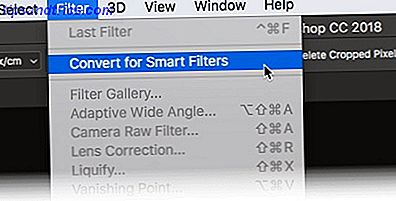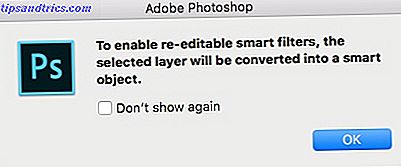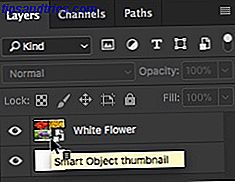Toutes les belles éditer Photo Éditer dans Photoshop: Obtenir les bases vers le bas dans 1 heure Apprendre Éditer la photo dans Photoshop: Obtenir les bases vers le bas dans 1 heure Photoshop est un programme intimidant - mais avec juste une heure, vous pouvez apprendre toutes les bases. Prenez une photo que vous voulez éditer, et commençons! Lire la suite L'effet Adobe Photoshop est le résultat de l'édition de magie sur plusieurs calques. Les couches, comme de simples feuilles transparentes, peuvent être mélangées et façonnées ensemble. Mais saviez-vous que vous pouvez utiliser un filtre intelligent, au lieu d'un filtre ordinaire, sur plusieurs couches pour obtenir des effets encore plus intéressants?
Un filtre régulier modifie les pixels d'une couche de façon permanente. Un filtre intelligent applique un effet de filtre aux couches de manière non destructive. C'est un énorme pas de temps. Voyons comment vous pouvez utiliser un filtre intelligent sur plusieurs couches et conserver le pouvoir d'effectuer des modifications à tout moment.
Comment appliquer un filtre intelligent à plusieurs calques dans Photoshop
- Allez dans le panneau Calques et sélectionnez toutes les couches auxquelles vous souhaitez appliquer un filtre.

- Allez dans Filtrer dans le menu. Vous remarquerez qu'aucun des filtres n'est disponible pour vous - sauf un. Choisissez Convertir pour les filtres intelligents .
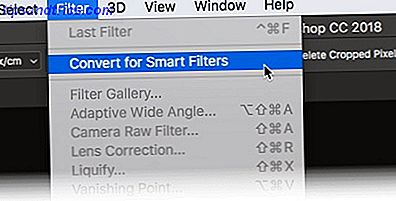
- Photoshop vous dira que les filtres intelligents sont modifiables et que les calques deviendront un objet intelligent. Cliquez sur OK et choisissez un filtre. Par exemple, j'ai sélectionné "Oil Paint" dans la galerie de filtres.
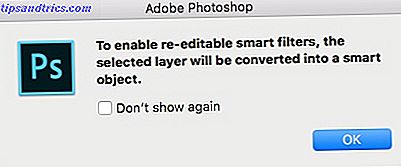
- Si vous devez changer quelque chose dans l'une des couches avant ou après l'application du filtre, cliquez sur la vignette de la couche d'objets intelligents . Le groupe d'images s'ouvre dans une seconde fenêtre . Chaque image est de retour dans sa propre couche.
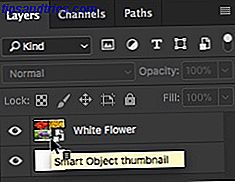
- Sélectionnez la couche que vous souhaitez modifier. Appuyez sur Ctrl + S (Windows) ou Commande + S (Mac) pour enregistrer la modification. Fermez la deuxième fenêtre. Vous remarquerez que l'objet intelligent de la première fenêtre a été mis à jour avec vos modifications.
Le filtre intelligent vous permet d'appliquer un filtre en une étape comme si les calques sélectionnés étaient tous aplatis. Le filtre intelligent considère les photos groupées comme une image et applique le filtre aux pixels en conséquence.

Les filtres intelligents sont non destructifs . Vous pouvez ajuster, supprimer ou masquer un filtre intelligent à tout moment. Mais Adobe dit ceci:
Vous pouvez appliquer n'importe quel filtre Photoshop (qui a été activé pour fonctionner avec les filtres dynamiques), à l'exception du flou de l'objectif, du cadre de la flamme, des arbres et du point de fuite, en tant que filtre intelligent. En outre, vous pouvez appliquer Shadow / Highlight en tant que filtres intelligents. "
Les filtres intelligents sont vraiment simples mais puissants. Vous pouvez modifier les modes de fusion, utiliser des masques de filtre ou modifier les paramètres de filtre pour obtenir des effets sympas. Et vous ne perdrez aucun pixel!
Quelle est votre façon préférée d'utiliser des filtres intelligents?
Crédit d'image: Yaruta / Depositphotos